¿Cansado de lo que ves en la pantalla inicial de Patchwall en televisor Xiaomi? ¿Quieres personalizarla a tu gusto? ¡No te preocupes! En este artículo te guiaremos paso a paso para conseguirlo y de esta forma que puedas personalizar al máximo lo que ves una vez que enciendes una Smart TV de la compañía asiática.
Este desarrollo es una personalización que se incluye en los televisores de Xiaomi que utilizan el sistema operativo Android TV. Se pueden dar uso a uno u otro, y para elegir el que deseas utilizar simplemente tienes que pulsar un botón del mando a distancia (el que pone Mi para Patchwall, el que tiene un círculo sin fondo, para el desarrollo de Google). Nosotros vamos a indicar cómo modificar la pantalla inicial del primero.
¿Qué es Patchwall de Xiaomi?
Este desarrollo es una interfaz de usuario personalizada, basada en Android TV, que se encuentra en los televisores inteligentes Xiaomi. Su funcionalidad es completa, y ofrece un funcionamiento sólido y en el que existen cuadros con las aplicaciones o funciones, por lo que la sencillez es la nota predominante.
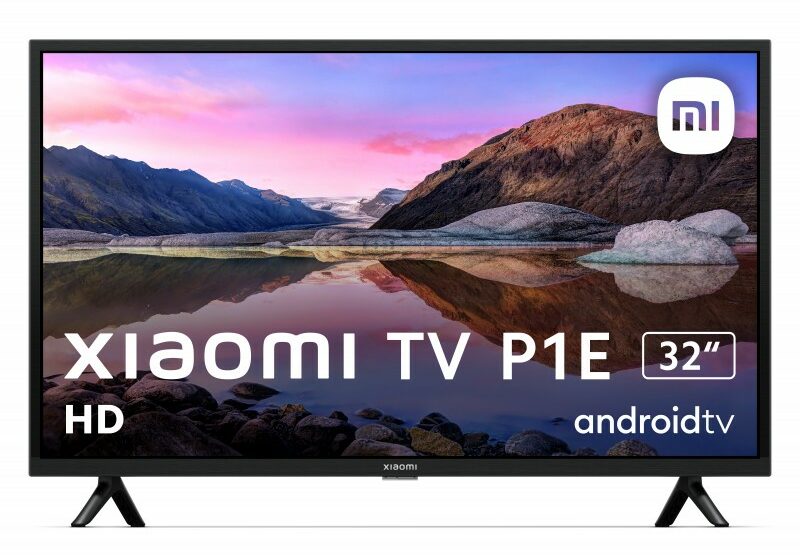
Aquí puedes ver un resumen de las características clave de Patchwall, un desarrollo que existe en modelos de la compañía asiática como por ejemplo las Smart TV P1:
- Interfaz alternativa a Android TV: Patchwall te ofrece una opción diferente a la interfaz estándar de Android TV que viene en muchos televisores inteligentes.
- Énfasis en el contenido: este es un trabajo diseñado para facilitar el descubrimiento de contenido, ya sean películas, programas de televisión, aplicaciones o incluso canales de televisión en vivo conectados a través de HDMI.
- Recomendaciones personalizadas: el desarrollo analiza tus hábitos de visualización y recomienda contenido que podría interesarte.
- Modo PiP: una característica única de Patchwall es la capacidad de mostrar una ventana Picture-in-Picture (PiP) sobre el contenido principal. Esto te permite, por ejemplo, ver un partido de fútbol en un cuadro pequeño mientras sigues viendo una película con tu televisor de Xiaomi.
- Acceso rápido a fuentes externas: este software brinda acceso rápido a las entradas HDMI de tu televisor, lo que te permite cambiar fácilmente entre dispositivos como consolas de videojuegos o reproductores de Blu-ray.
Así se personaliza la pantalla de inicio
Para conseguir esto, debes realizar las siguientes acciones con el televisor, dando uso al mando a distancia para completar los pasos (los apartados pueden variar dependiendo de la versión que tengas del desarrollo de Xiaomi):
- Ve a Ajustes > Pantalla de inicio: selecciona «Pantalla de inicio» dentro de Preferencias del dispositivo. Luego puedes dar uso a opciones diferentes como las que indios a continuación
- Reorganiza las aplicaciones: mueve las aplicaciones que más uses a la fila superior para un acceso rápido. Puedes usar los botones de dirección del mando a distancia para moverlas.
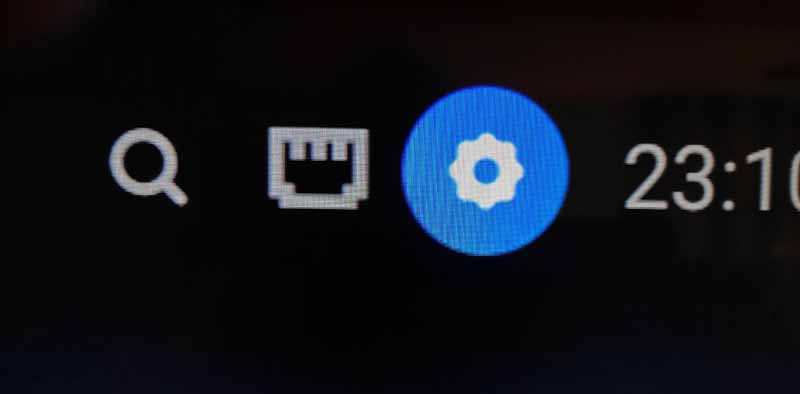
- Personaliza los canales: selecciona qué canales deseas que se muestran en la pantalla de inicio. Puedes activar o desactivar canales de diferentes servicios como Netflix, Prime Video, YouTube y más.
- Elimina contenido irrelevante: puedes quitar las recomendaciones de servicios en streaming o cualquier otro contenido que no te interese.
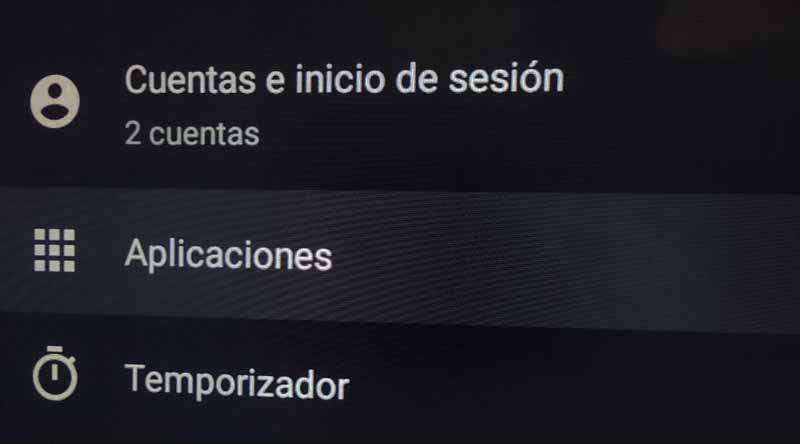
Más opciones de personalización para tu Xiaomi
- habilita vistas previas con audio: esto permite que puedas ver perfectamente lo que ofrece un contenido que es destacado en la pantalla de inicio.
- Descubrir: permite que la interfaz te muestre opciones para ver dependiendo del histórico de visualizaciones que tienes activo desde que utilizas el televisor de Xiaomi.
- Cambia el fondo de pantalla: elige una imagen o vídeo de tu galería o selecciona uno de los fondos preinstalados para personalizar tu pantalla de inicio.
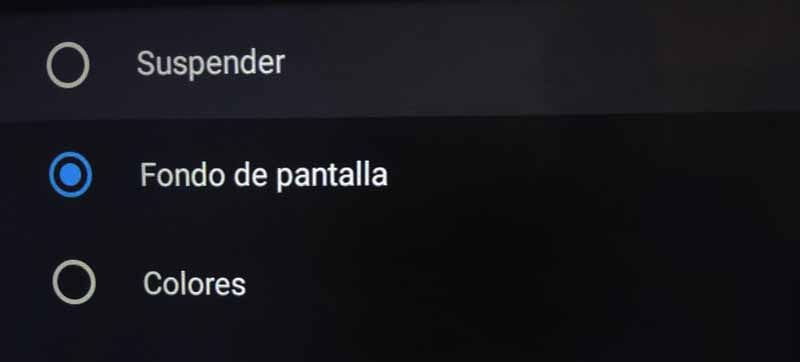
Si no te convence Patchwall, así puedes deshabilitarlo
- Dirígete al menú principal de tu televisor de Xiaomi y selecciona la opción Ajustes con el mando a distancia.
- Busca la sección Preferencias del dispositivo dentro del menú Ajustes.
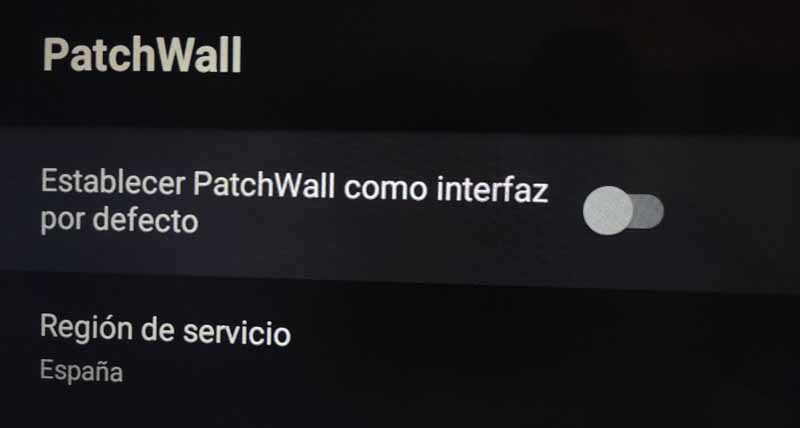
- Encuentra la opción Patchwall dentro de Preferencias del dispositivo. Desactiva la casilla Establecer Patchwall como interfaz por defecto.
- ¡Listo! Con estos simples pasos, el software dejará de ser la interfaz predeterminada al encender tu televisor.






